Hvordan bokmerke alle faner samtidig i skrivebordsleseren

Du har en million faner åpne og må slå av datamaskinen. Men du vil ikke miste alle fanene. Slik bokmerker du alle åpne faner samtidig for de store stasjonære nettleserne.
Du har drevet litt med nettsurfing - researchetting, handle ting - og du må slå av datamaskinen. Men du vil ikke miste der du var i kategoriene. Du kan bokmerke hver fane hver for seg, men det tar for lang tid.
Så lenge du ikke bruker privat surfingi vinduet, blir nettleserloggen din lagret, noe som betyr at du kan åpne tidligere lukkede faner. Men å åpne hver tidligere lukket fane hver for seg tar også for lang tid.
Det er en enkel løsning å bokmerke alle åpne faner samtidig i hver av de store stasjonære nettleserne. I dag viser vi deg hvordan i Chrome, Firefox, Vivaldi, Opera, den nye Chromium-baserte Edge og Safari.
Chrome
Klikk på Chrome-menyknappen øverst til høyre i nettleservinduet.
Hold musen over bokmerker og velg deretter Bokmerk åpne sider fra undermenyen.
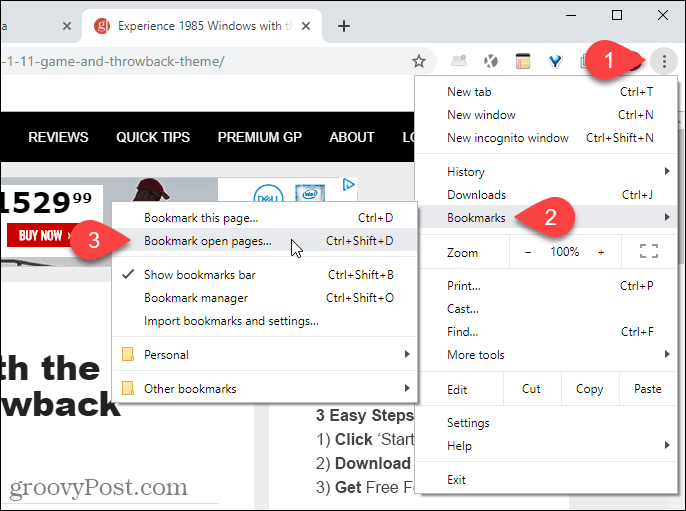
På Merk alle faner velger du hvor du vil opprette den nye mappen for bokmerkene. Vi valgte Bokmerkefelt slik at mappen ville være lett tilgjengelig.
Skriv deretter inn a Navn for mappen og klikk Lagre.
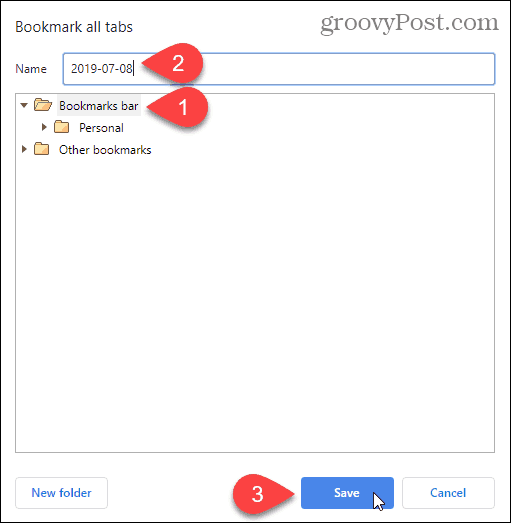
Mappen vår med bokmerker vises på bokmerkelinjen.
For å åpne alle bokmerkene i nye faner til høyre for de åpne fanene, høyreklikker du på den nye mappen på bokmerkeraden og velger Åpne alle (X), hvor "X”Er antall faner som er lagret i mappen.
Du kan også Åpne alle (X) i nytt vindu eller Åpne alle (X) i inkognitovindu.
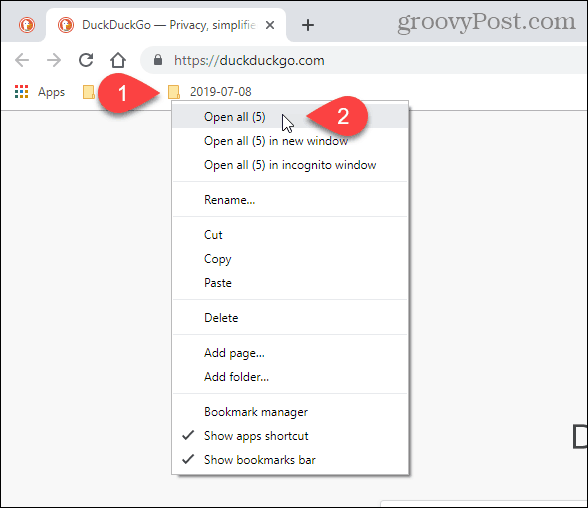
Firefox
For å legge til bokmerker for alle åpne faner i Firefox, høyreklikker du på en hvilken som helst fane og velger Velg Alle faner.
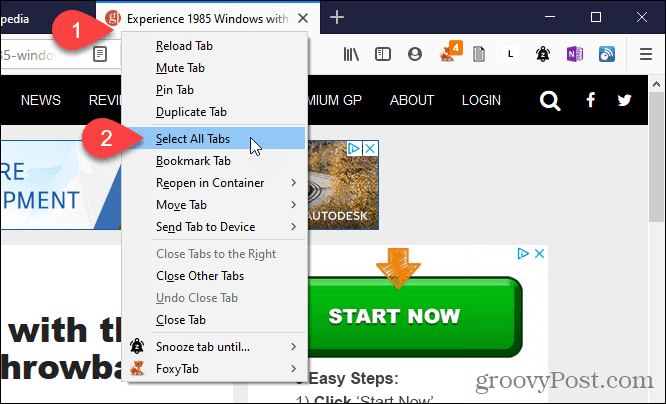
Høyreklikk deretter på en hvilken som helst fane igjen og velg Bokmerkefaner.
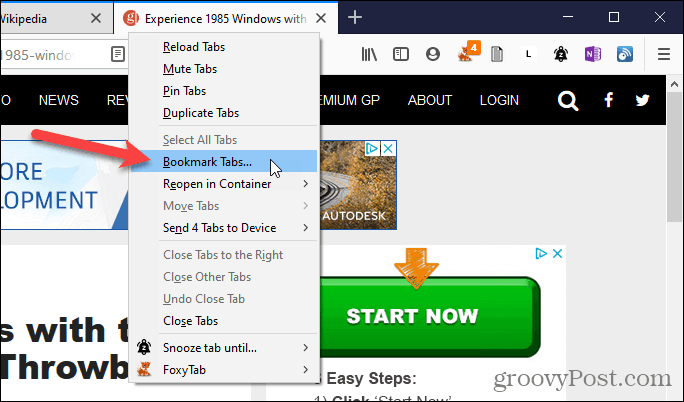
Velg Mappe hvor du vil lagre bokmerkene. Vi valgte Bokmerker-verktøylinjen slik at bokmerkene våre er lett tilgjengelige.
Skriv inn en Navn for mappen som inneholder bokmerkene for alle åpne faner.
Klikk deretter Legg til bokmerker.
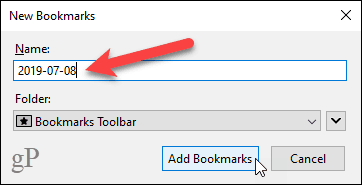
For å åpne alle de bokmerkede fanene, høyreklikker du på den nye mappen på bokmerkeraden og velger Åpne Alt i faner.
De bokmerkede nettsidene åpnes i nye faner til høyre for de nåværende åpne fanene.
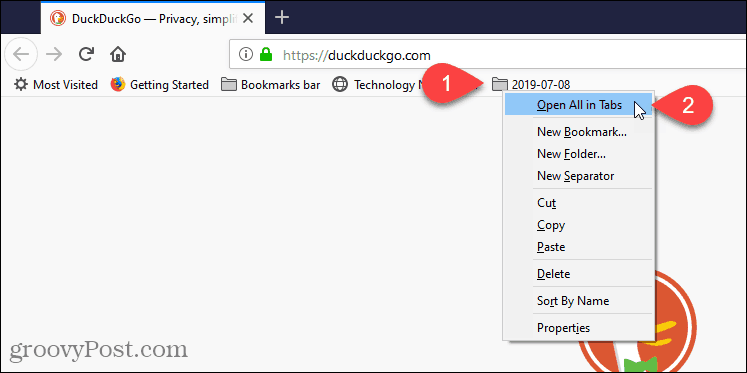
Vivaldi
I Vivaldi kan du bokmerke alle åpne faner ved hjelp av Tab Sessions-funksjonen.
For å lagre alle de åpne fanene som en økt, klikk på Vivaldi-menyen øverst til venstre i nettleservinduet (den røde og hvite V), hold markøren over Fil, og velg deretter Lagre åpne faner som økt fra undermenyen.
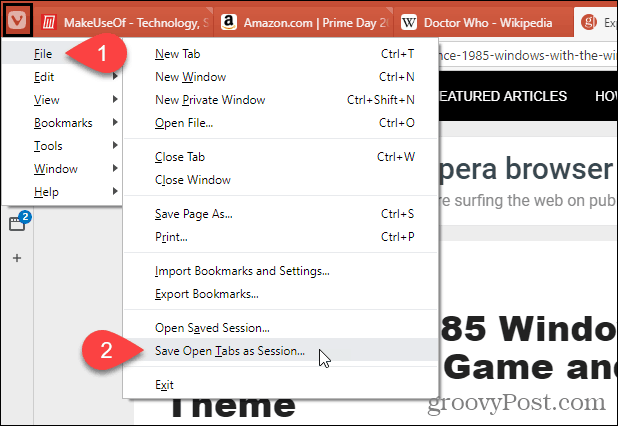
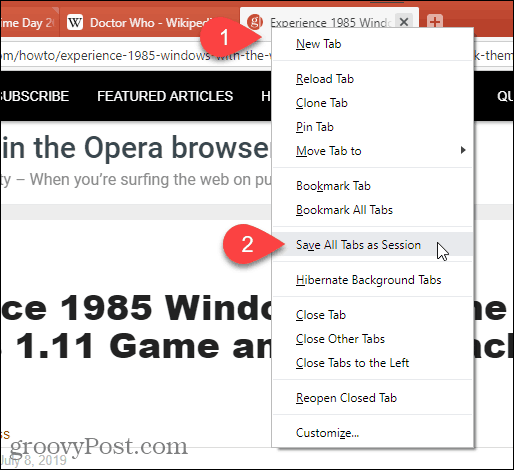
På Lagre åpne faner som økt dialogboksen, skriv inn et navn på mappen der bokmerkene skal lagres.
Hvis du har flere vinduer åpne, og du bare vil lagre fanene som er åpne i det nåværende vinduet, kan du merke av for Lagre bare faner i det nåværende vinduet eske.
Klikk Lagre.
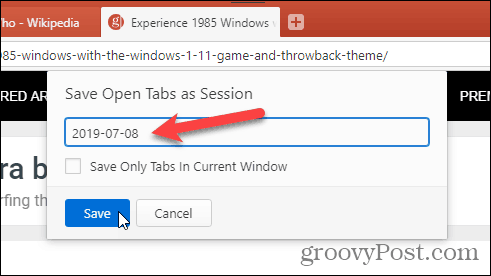
For å åpne en lagret økt, klikk på Vivaldi-menyen øverst til venstre i nettleservinduet, svev over Fil, og velg deretter Åpne Lagret økt fra undermenyen.
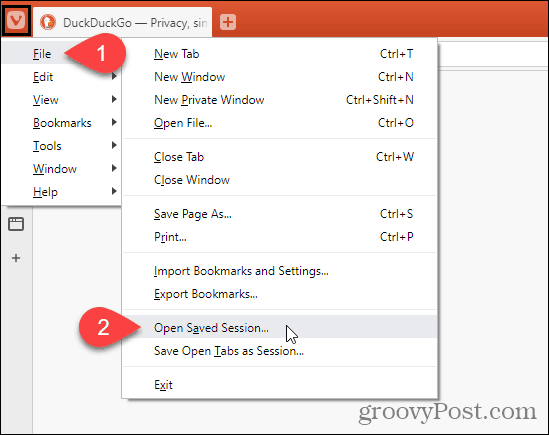
På Åpne økt dialogboksen, velg økten du vil åpne fra listen.
Fanene i den lagrede økten åpnes til høyre for de nåværende åpne fanene i det gjeldende vinduet. Hvis du vil åpne fanene fra den lagrede økten i et nytt vindu, sjekker du Åpne økt i et nytt vindu eske.
Klikk Åpen.
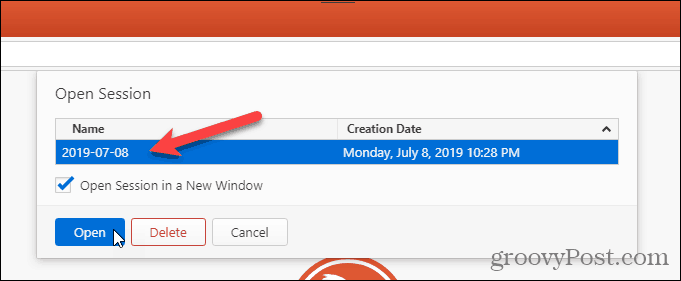
Du kan også velge en økt og klikke Slett på Åpne økt dialogboksen for å slette den økten.
Opera
I Opera kan du lagre alle åpne faner, men de lagres ikke som bokmerker. De lagres i en hurtigvalgmappe.
For å lagre alle åpne faner i en hurtigvalgmappe, høyreklikker du på en hvilken som helst fane og velger Lagre alle fanene som hurtigvalgmappe.
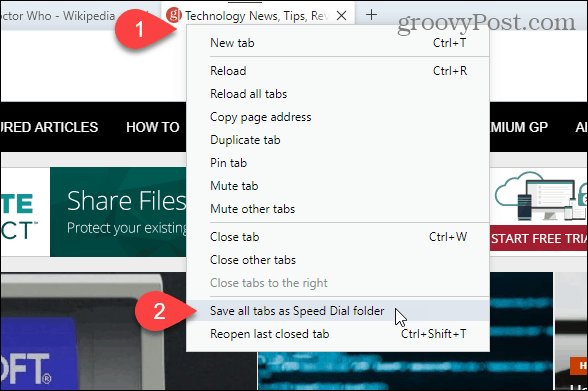
Den nye hurtigvalgmappen med lagrede faner heter Mappe som standard.
For å endre navnet på den nye hurtigvalgmappen, flytt musen over mappen og klikk på ... knappen som vises. Velg deretter Rediger tittel.
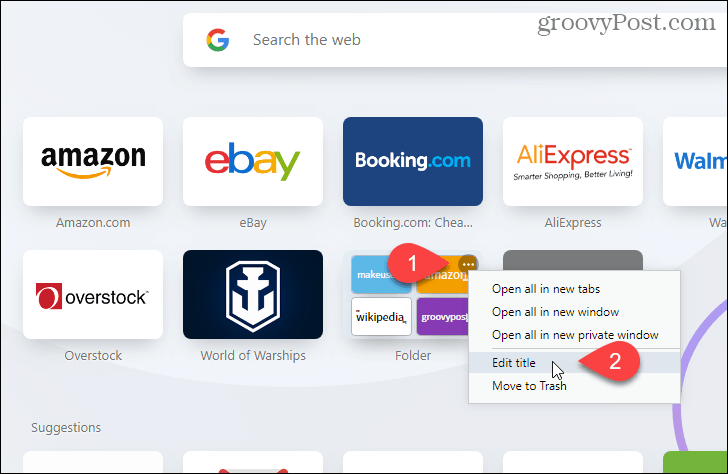
Skriv inn en ny Navn i popup-dialogboksen og klikk OK.
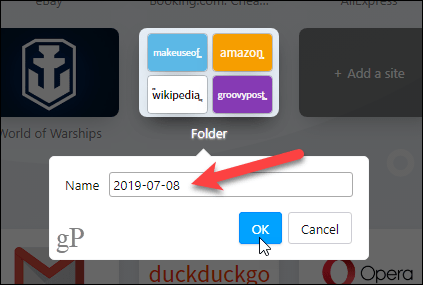
For å åpne alle lagrede faner i hurtigoppringingsmappen, flytt musen over mappen og klikk på ... knappen igjen.
Å velge Åpne alle i nye faner for å åpne alle lagrede faner i nye faner i det nåværende vinduet.
Du kan også Åpne alt i nytt vindu eller Åpne alt i nytt privat vindu.
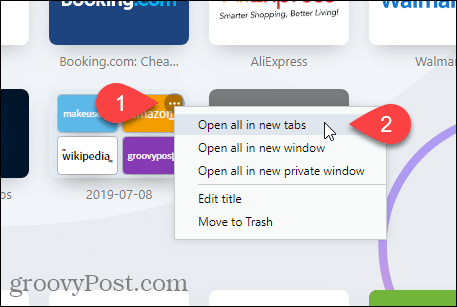
Krombasert kant
Du kan legge til bokmerkefaner i Edge, men Microsoft jobber med sin nye Chromium-baserte versjon av Edge, som er mye bedre. Vi viser deg hvordan du bokmerker alle åpne faner i den nye Chromium-baserte Edge.
For å lagre de åpne kategoriene, klikk på Edge-menyen (...) og velg Favoritter.
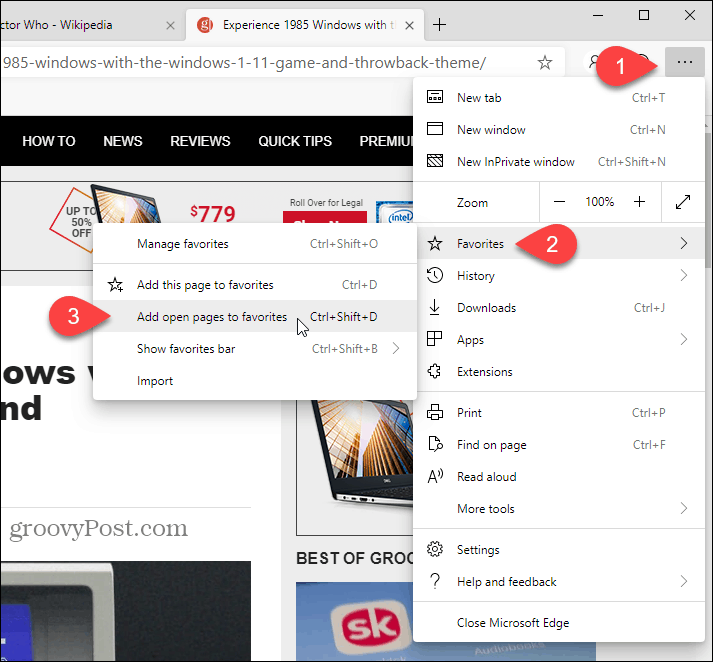
På Legg til alle faner til favoritter dialogboksen, skriv inn en Navn for mappen som inneholder de lagrede fanene, og velg en mappe du vil lagre den nye mappen i. Vi valgte Favorittlinjen.
Klikk Lagre.
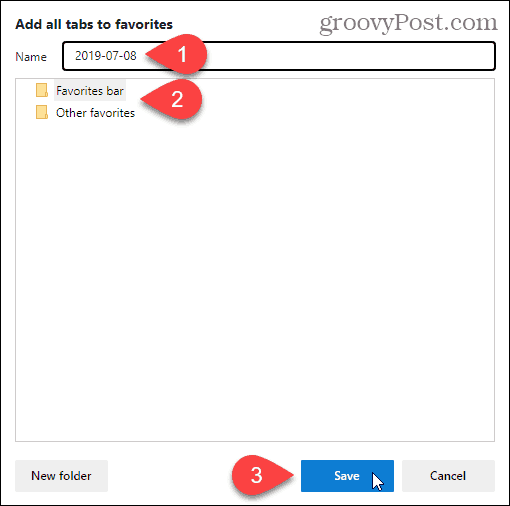
Høyreklikk på den nye mappen på favorittlinjen og velg Åpne alle (X), hvor "X”Er antall faner som er lagret i mappen. Dette åpner alle lagrede faner i nye faner i det nåværende vinduet.
Du kan også Åpne alle (X) i nytt vindu eller Åpne alle (X) i inkognitovindu.
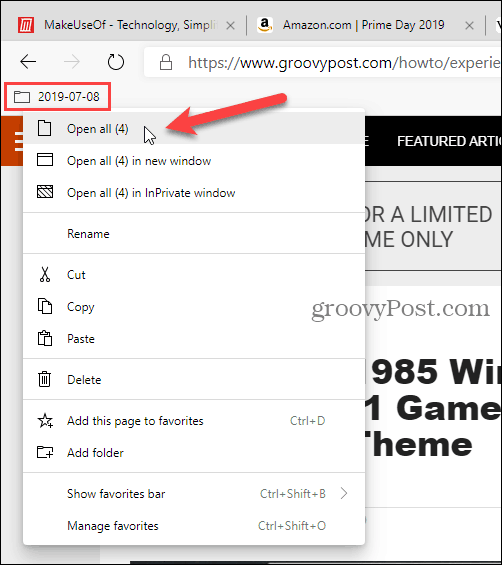
Safari
Hvis du bruker Mac og liker Safari, kan du også lagre alle åpne faner i Safari.
Forsikre deg om at Safari er den aktive appen, og klikk deretter på Bokmerker-menyen øverst på skjermen. Velg deretter Legg til bokmerker for disse X-fanene, hvor "X”Er antall faner som er åpne i vinduet.
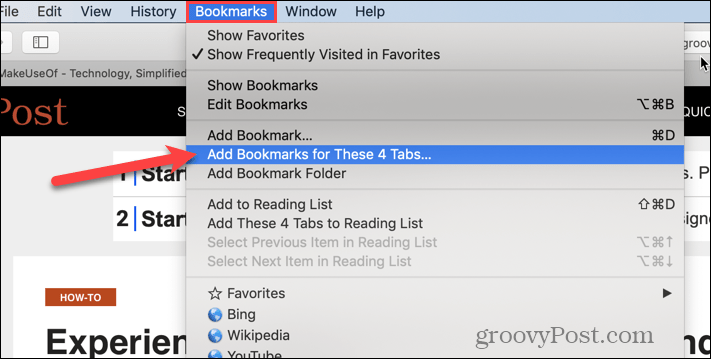
Velg hvor du vil i dialogboksen som vises Legg til denne bokmerkemappen til fra rullegardinlisten.
Skriv deretter inn et navn på den nye mappen som inneholder alle bokmerkene fra alle de åpne fanene. Standardnavnet er Lagrede faner.
Klikk Legge til.
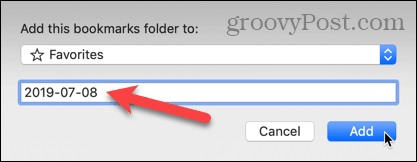
For å åpne alle lagrede bokmerker i nye faner i det nåværende Safari-vinduet, må du først sørge for at sidefeltet er åpent til venstre. Hvis ikke, klikk på Vis sidefelt knappen øverst i vinduet.
Høyreklikk deretter på den nye mappen og velg Åpne i Nye faner.
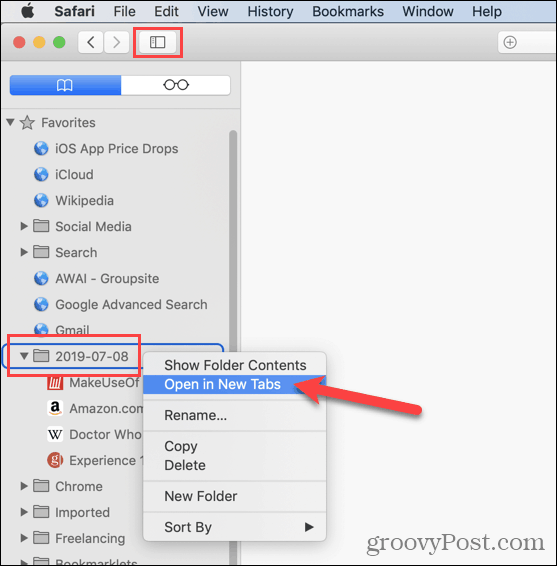
Andre alternativer for lagring av alle åpne faner
Du kan også lagre URL-ene fra alle de åpne fanene dine ved å kopiere alle URL-ene fra alle de åpne fanene i nettleseren din og lime dem inn i en tekstfil eller annen fil.
Hvis du ved et uhell lukker Chrome eller Firefox uten å lagre de åpne fanene, kan du åpne lukkede faner igjen. Men du kan bare gjøre den ene kategorien om gangen.
Hvis du åpner det samme settet med websider hver gang du åpner nettleseren din, kan du stille inn at nettleseren din gjør det automatisk for deg.








Legg igjen en kommentar